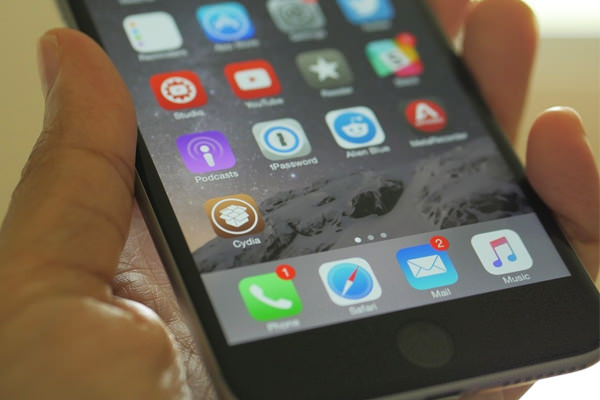Hacer el Jailbreak en el iPhone o en el iPad es un auténtico juego de niños ahora mismo. Nada de decenas de pasos y errores como en las primeras versiones. Con una aplicación y pulsando un solo botón desde el ordenador, es prácticamente todo. Y mucha gente se lanza a hacerlo sin saber muy bien de qué se trata. Es por eso que después deciden volver atrás, pero no saben cómo. Aquí te explicamos como eliminar el Jailbreak.
Cómo eliminar el jailbreak de tu iPhone o iPad
Antes de nada, que sepas que esto también funciona con el iPad mini y iPod Touch. Todo este proceso es más fácil de lo que pudiese parecer. Aunque en muchos sitios veréis que se necesita poner el iPhone en modo de recuperación, esto no es así. Lo único que deberás hacer es borrar todos los datos de tu dispositivo y restaurarlo desde una copia de seguridad (backup).
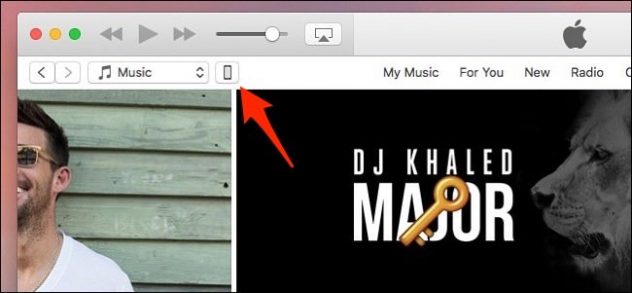
Lo primero: conectar el dispositivo al ordenador y abrir iTunes. Una vez dentro, pulsa en el icono del teléfono en la esquina superior izquierda para abrir la ventana principal de tu dispositivo.
Asegúrate de que iTunes tiene todos los vídeos y música que quieres en tu dispositivo (se va a borrar todo en él). Una vez revisado, es hora de hacer el backup de las aplicaciones y ajustes.
Solo tendrás que pulsar en «Crear una copia de seguridad ahora» («Back up now»).
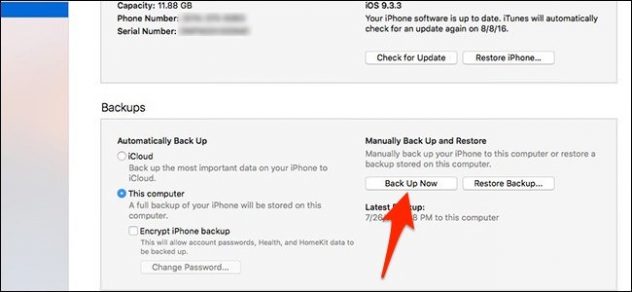
Una vez hecho, abre Ajustes en tu dispositivo y vete a iCloud > Encuentra mi iPhone. Desde ahí, desactiva la opción de Encontrar mi iPhone. Esto será temporal.
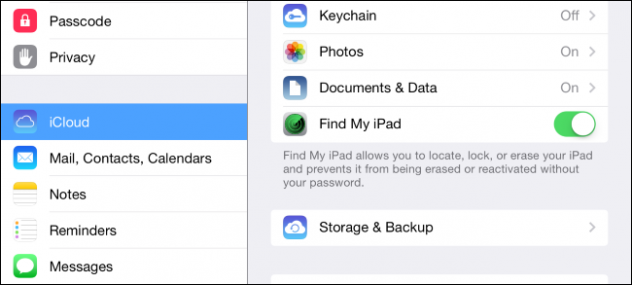
Ahora vuelve a iTunes y pulsa en «Restarurar iPhone«.
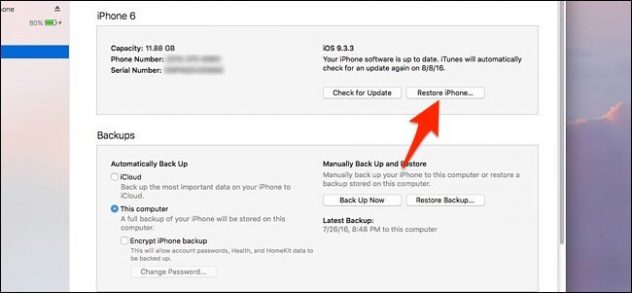
Aparecerá una ventana emergente preguntando si quieres hacer una copia de seguridad, pero ya la tienes hecha, ¿no? Si es así, pulsa en «no hacer el backup«.
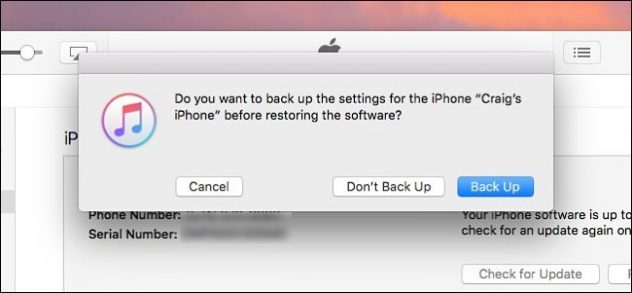
Pulsa en restarurar.
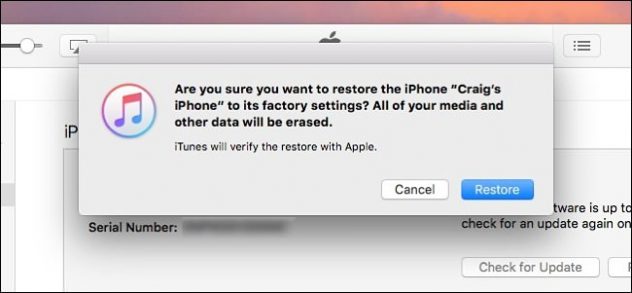
El proceso tardará unos minutos. Cuando esté terminado, verás una pantalla como esta, en la que podrás elegir si restarurar el iPhone como de fábrica, o desde la copia de seguridad que has hecho previamente:

Una vez elijas una de las opciones, tu iPhone o iPad se restaurará durante unos minutos. Después habrá un reinicio y ya podrás desbloquearlo. Desde ahí, verás el asistente de iOS para configurarlo. Solo tendrás que ir avanzando en lo que te vaya pidiendo.
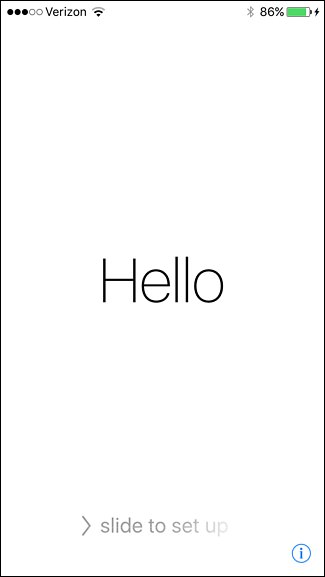
Y eso es todo. Verás que algunas aplicaciones están en gris, pero no te preocupes, solo están descargándose. Tu iPhone estará como nuevo (al menos por dentro).
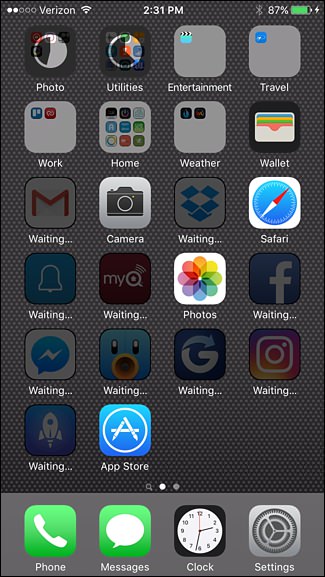
Artículo anterior
Descargar Deliveroo para iOS y AndroidArtículo siguiente
Ya puedes añadir stickers a WhatsApp en su última beta